如何將公共 Spotify 播放列表轉換為 Apple Music
Apple Music 和 Spotify 是兩種最受歡迎 的音樂流媒體服務,因為它們都具有吸引人的功能。 至於您應該使用哪種服務,這可能取決於您多年來一直使用哪種服務。 但這兩項服務在過去一年或更長時間裡帶來了一些關鍵變化,以至於您可能想要切換。
有多種原因可能會迫使您選擇 Apple Music 而不是 Spotify。 從 Spotify 切換到 Apple Music 可能會令人生畏,因為切換應用程序必須完成的一項重大任務是將您的歌曲與不同流媒體服務上的曲目正確匹配。 你怎麼 將公共 Spotify 播放列表轉換為 Apple Music? 本文將更深入地為您提供所有規則和步驟,以最小的努力實現這一目標。
內容指南 第 1 部分。 如何將 Spotify 播放列表轉換為 iPhone 上的 Apple Music?第 2 部分。 如何將 Spotify 播放列表轉換為 Android 上的 Apple Music?第 3 部分。 如何轉換 Apple Music?結論
第 1 部分。 如何將 Spotify 播放列表轉換為 iPhone 上的 Apple Music?
為什麼人們想要將公共 Spotify 播放列表轉換為 Apple Music? 讓我們談談從 Spotify 切換到 Apple Music 的一些原因。 Apple Music 是 Apple 開發的音樂流媒體服務。 因此,iPad、iPhone 和 Mac 以及其他 Apple 設備最適合 Apple Music。 Spotify 也是一種流行的音樂流媒體服務。 Spotify 擁有龐大的目錄、協作播放列表、播客和許多其他吸引人的功能。
兩種流媒體服務之間最大的區別在於 Apple Music 為任何付費用戶提供無損曲目和杜比全景聲支持。 Spotify 不支持杜比全景聲或 空間音頻 現在。 對於發燒友來說,Apple Music 的音質比 Spotify 的音質更好。
如果你有一個像蘋果這樣的智能音箱 迷你HomePod, Apple Music 是合乎邏輯的流媒體服務,因為它完全集成到 Siri 的語音命令中,但 Spotify 不是。 因此,許多 Spotify 用戶正在考慮從 Spotify 轉向 Apple Music。
要在流媒體服務之間切換,您首先需要註冊 Apple Music 訂閱。 如果您不想失去對多年來精心策劃和保存的 Spotify 播放列表的訪問權限。 您可以使用一些工具來輕鬆完成過渡,因為它們存在兼容性問題。 在這裡,我們介紹 SongShift。 這是 Apple 設備支持轉換過程的理想工具包。 這是將公共 Spotify 播放列表轉換為 Apple Music 的簡單過程。 繼續閱讀並了解有關該過程的更多詳細信息。
- 從 App Store 下載並安裝 SongShift,然後在您的 iPhone 上運行它。
- 如果您是 SongShift 的新用戶,您將看到一個“歡迎使用 SongShift”頁面,您可以在其中設置您的音樂服務。 在歡迎頁面中,點擊 Spotify。
- 登錄並同意與 SongShift 共享您的圖書館詳細信息。
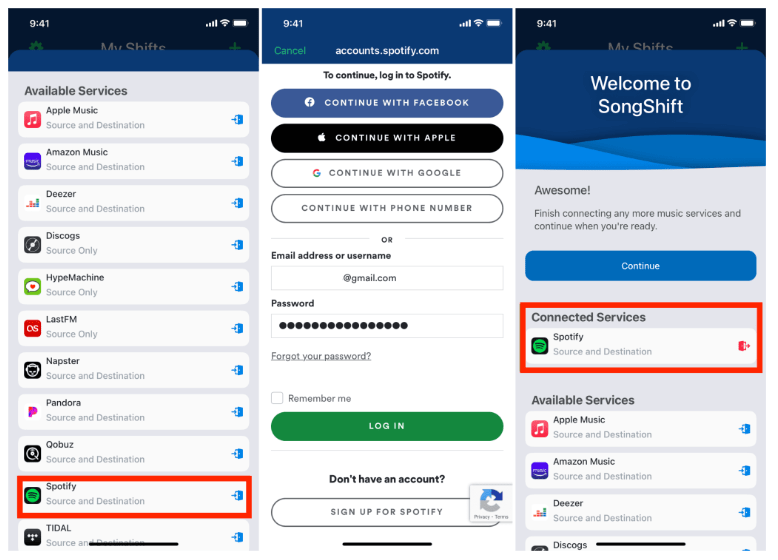
- 在可用服務列表中對 Apple Music 重複該過程。 輕點“確定”,授予 SongShift 訪問 Apple Music 和媒體庫的權限。

- 連接所有必需的服務後,點擊繼續。
- 點擊開始。 點擊右上角的 + 圖標。
- 您將看到班次設置屏幕。 點擊設置源。
- 在“音樂服務”頁面上,找到 Spotify。 然後,選擇您要傳輸的 Spotify 播放列表,然後點擊完成。
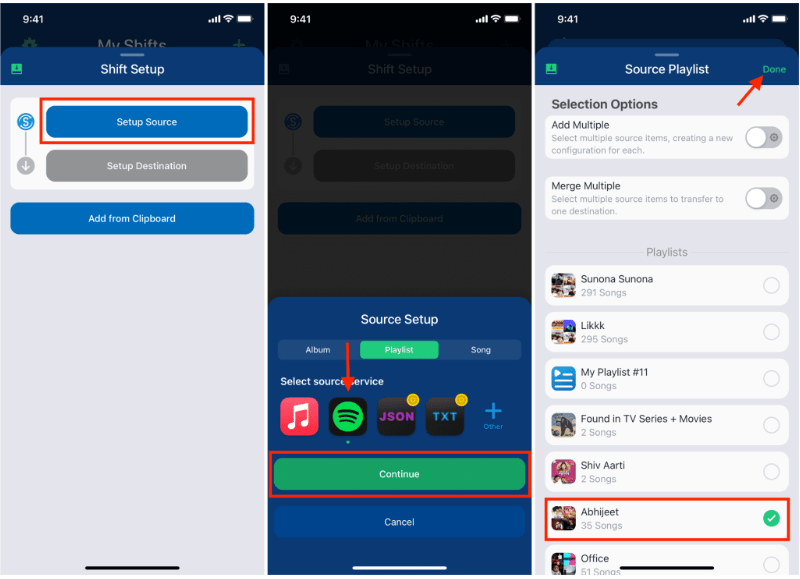
- SongShift 會自動將您的其他連接服務添加為目標。 點擊鉛筆圖標以切換服務。 點擊我完成了。
- 點擊準備好查看下的卡片,然後點擊確認匹配。
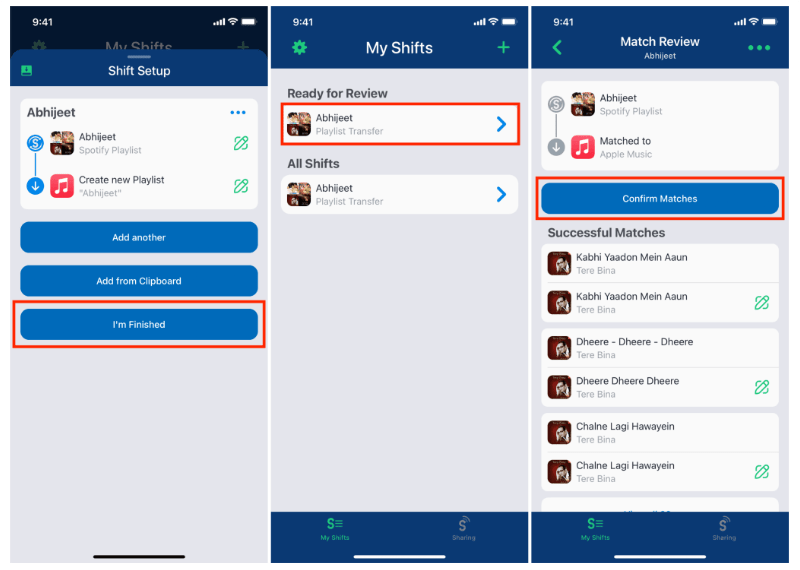
- 然後,該應用程序將花費一些時間來改變您的音樂。 然後點擊繼續。
- 打開蘋果音樂應用程序。 您的播放列表應該出現在您的媒體庫中。
Spotify 和 Apple Music 之間的音樂傳輸成功! 傳輸的性能和準確性一直是 SongShift 相對於同類應用程序的核心優勢。 如果您想保存無限量的配置收藏夾並一次添加多個班次以進行處理,您應該選擇 4.99 美元/月或 19.99 美元/年的訂閱。 還有一次性終身訂閱,費用為 39.99 美元。
第 2 部分。 如何將 Spotify 播放列表轉換為 Android 上的 Apple Music?
如果您想使用 Android 設備,SongShift 可能不是最佳選擇,因為目前沒有適用於 Android 設備的版本。 如何使用 Android 將公共 Spotify 播放列表轉換為 Apple Music? 對於該選項,Soundiiz 是最佳選擇。
- 在任何瀏覽器上打開 Soundiiz 網站,然後單擊立即開始以開始轉換過程。
- 在登錄頁面上,選擇使用 Spotify 登錄。
- 授予所需的所有訪問權限。
- 選擇 Apple music 作為目標選項並登錄 Apple music 帳戶。
- 選擇菜單上的傳輸圖標,單擊 Spotify,然後選擇播放列表。 瀏覽系統,選擇所有播放列表,然後單擊“確認並繼續”。
- 單擊屏幕底部的保存配置,然後單擊確認曲目列表圖標繼續。
- 選擇 Apple Music 並使用 Apple ID 詳細信息登錄。
唯一的限制是您一次只能轉換一個播放列表。 但是,您必須訂閱 Soundiiz Premium 版本才能處理批量轉換。
第 3 部分。 如何轉換 Apple Music?
現在您已經了解瞭如何將公共 Spotify 播放列表轉換為 Apple Music。 你也可以反其道而行之。 如果您改變主意,還可以將最新的播放列表從 Apple Music 發送回 Spotify。 哪個是最好的應用程序? 我們上面提到的工具需要支付計劃費用。 如何免費將播放列表從 Apple Music 切換回 Spotify?
您知道您不能在 Apple 設備不支持的其他音樂播放器上播放 Apple Music 嗎? DRM 保護是這款 Apple Music 的加分項,但對用戶來說卻是一個限制。 SongShift 和 Soundiiz 做不到 Apple Music DRM刪除然而, AMusicSoft Apple 音樂轉換器 是您執行此任務的首選應用程序。
AmusicSoft Apple Music Converter 對於新手和專家來說都是理想的選擇。作為音樂轉換器,它 能夠 將 Apple Music 播放列表轉換為 MP3 和其他格式,包括 FLAC、AAC、WAV、AC3 和 M4A。 該工具包的一個獨特優勢是它即使在轉換後也能保留音樂標籤。
該工具包的轉換速度是該應用程序的一個優勢。 16X 更快是一種快速的轉換速度,可以支持音樂文件的批量處理。 這是您可以用來管理轉換過程的簡單程序
- 在您的裝置上下載、安裝並執行 AmusicSoft Apple Music Converter,然後等待其設定完成。
- 在您的設備上選擇您可能希望轉換為各種文件格式的 Apple Music 歌曲。

- 單擊輸出格式,或者更確切地說,單擊用作轉換歌曲存儲的文件夾。

- 單擊“轉換”開始轉換過程,直到您看到所選文件格式的歌曲狀態。

多麼簡單的應用程序,適合所有用戶,無論他們的經驗水平如何。
結論
如果您正在考慮從一種音樂服務切換到另一種音樂服務,您可以使用一些工具來避免丟失播放列表。 用於將公共 Spotify 播放列表轉換為 Apple Music 的選項的選擇取決於設備的類型。 對於 Android,您需要有支持 Android 的應用程序。 同樣,您也可以對基於 Apple 的設備執行相同的操作。
但是,您可以將 Apple Music 更改為其他音樂版本,不一定是音樂流媒體設備。 AMusicSoft Apple 音樂轉換器 是您的首選。 您是否仍然懷疑您是否能夠以最小的努力將 Spotify 轉換為 Apple Music? 這篇文章現在為您提供了您需要的所有答案。
人們也讀
Robert Fabry 是一位熱心的部落客,也是一位熱衷於科技的愛好者,也許他可以透過分享一些技巧來感染你。他也對音樂充滿熱情,並為 AMusicSoft 撰寫過這些主題的文章。